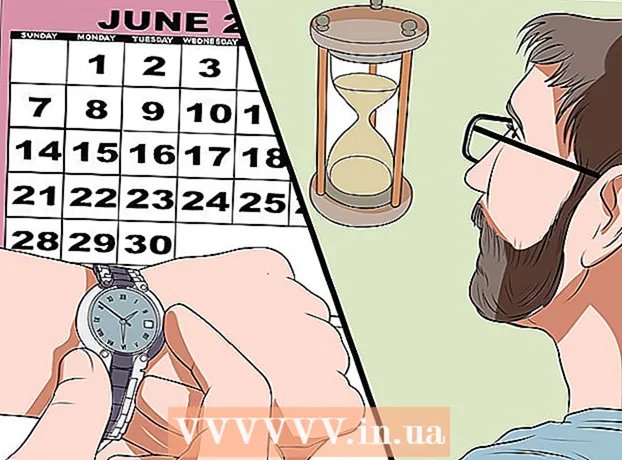May -Akda:
Eugene Taylor
Petsa Ng Paglikha:
9 Agosto. 2021
I -Update Ang Petsa:
1 Hulyo 2024
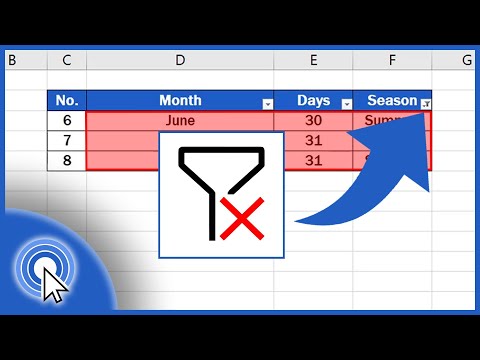
Nilalaman
- Upang humakbang
- Paraan 1 ng 2: Alisin ang mga filter mula sa isang haligi
- Paraan 2 ng 2: I-clear ang lahat ng mga filter sa isang worksheet
Itinuturo sa iyo ng wikiHow na ito kung paano alisin ang mga filter ng data mula sa isang haligi o isang buong worksheet sa Microsoft Excel.
Upang humakbang
Paraan 1 ng 2: Alisin ang mga filter mula sa isang haligi
 Buksan ang iyong spreadsheet sa Excel. Magagawa mo ito sa pamamagitan ng pag-double click sa file sa iyong computer.
Buksan ang iyong spreadsheet sa Excel. Magagawa mo ito sa pamamagitan ng pag-double click sa file sa iyong computer. 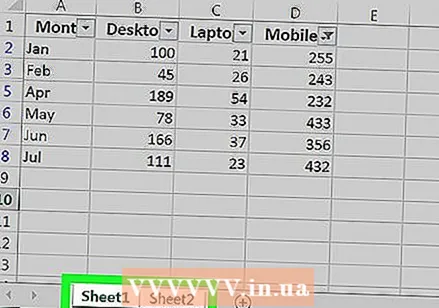 Pumunta sa worksheet kung saan mo nais na limasin ang mga filter. Ang mga tab ng worksheet ay nasa ilalim ng kasalukuyang sheet.
Pumunta sa worksheet kung saan mo nais na limasin ang mga filter. Ang mga tab ng worksheet ay nasa ilalim ng kasalukuyang sheet.  I-click ang pababang arrow sa tabi ng heading ng haligi. Sa ilang mga bersyon ng Excel, makakakita ka ng isang maliit na icon ng funnel sa tabi ng arrow.
I-click ang pababang arrow sa tabi ng heading ng haligi. Sa ilang mga bersyon ng Excel, makakakita ka ng isang maliit na icon ng funnel sa tabi ng arrow. 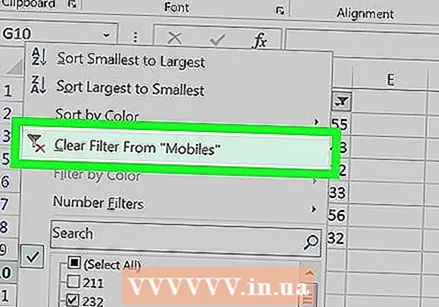 mag-click sa I-clear ang filter mula sa (pangalan ng haligi). Ang filter ay na-clear na mula sa haligi.
mag-click sa I-clear ang filter mula sa (pangalan ng haligi). Ang filter ay na-clear na mula sa haligi.
Paraan 2 ng 2: I-clear ang lahat ng mga filter sa isang worksheet
 Buksan ang iyong spreadsheet sa Excel. Magagawa mo ito sa pamamagitan ng pag-double click sa file sa iyong computer.
Buksan ang iyong spreadsheet sa Excel. Magagawa mo ito sa pamamagitan ng pag-double click sa file sa iyong computer.  Pumunta sa worksheet kung saan mo nais na limasin ang mga filter. Ang mga tab ng worksheet ay nasa ilalim ng kasalukuyang sheet.
Pumunta sa worksheet kung saan mo nais na limasin ang mga filter. Ang mga tab ng worksheet ay nasa ilalim ng kasalukuyang sheet.  Mag-click sa tab data. Maaari mo itong makita sa tuktok ng screen.
Mag-click sa tab data. Maaari mo itong makita sa tuktok ng screen. 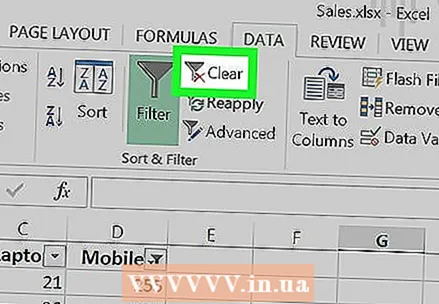 mag-click sa Upang malinis sa pangkat na "Pagsunud-sunurin at Salain". Mahahanap mo ito malapit sa gitna ng toolbar sa tuktok ng screen. Ang lahat ng mga filter sa worksheet ay na-clear na.
mag-click sa Upang malinis sa pangkat na "Pagsunud-sunurin at Salain". Mahahanap mo ito malapit sa gitna ng toolbar sa tuktok ng screen. Ang lahat ng mga filter sa worksheet ay na-clear na.